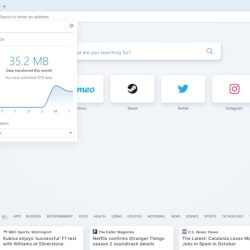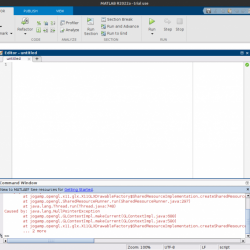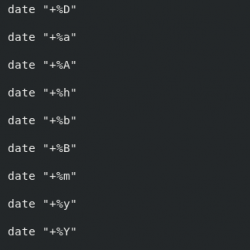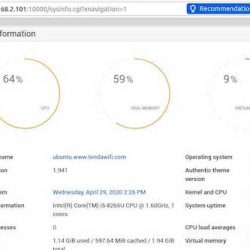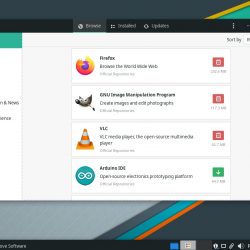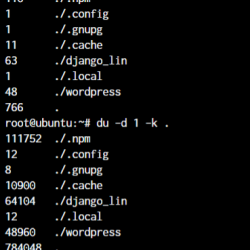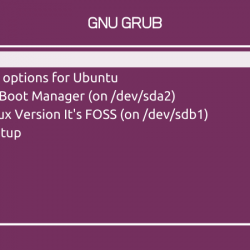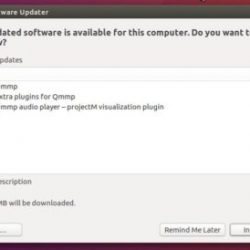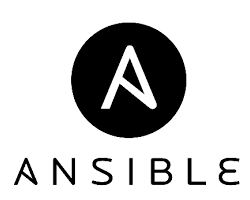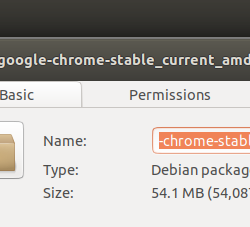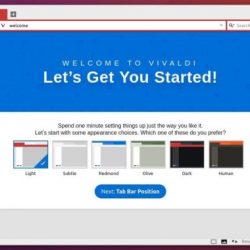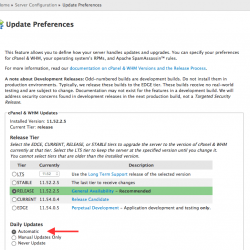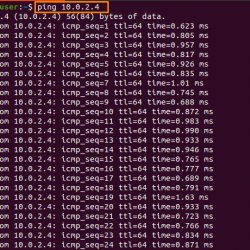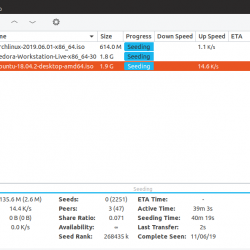在本教程中,我们将向您展示如何在 Debian 11 上安装 Odoo。对于那些不知道的人,Odoo 是一个集成的 ERP(企业资源规划)应用程序。 也就是说,它通过使应用程序具有许多功能的可安装模块来工作。 它包括广泛的应用程序,例如 CRM、电子商务、网站构建器、计费、会计、制造、仓库、项目管理、库存等等,所有这些都无缝集成。 Odoo 目前有两个版本,一个是免费且完全开源的社区版,另一个是企业版,用于专业的企业支持。 这篇文章的重点是社区版本。
本文假设您至少具备 Linux 的基本知识,知道如何使用 shell,最重要的是,您将网站托管在自己的 VPS 上。 安装非常简单,假设您在 root 帐户下运行,如果不是,您可能需要添加 ‘sudo‘ 到命令以获取 root 权限。 我将向您展示在 Debian 11 (Bullseye) 上逐步安装 Odoo 15。
在 Debian 11 Bullseye 上安装 Odoo
第 1 步。在我们安装任何软件之前,重要的是通过运行以下命令确保您的系统是最新的 apt 终端中的命令:
sudo apt update sudo apt upgrade
步骤 2. 在 Debian 11 上安装 PostgreSQL。
默认情况下,不能直接从 Debian 11 基础存储库安装 PostgreSQL。 现在我们将官方 PostgreSQL 存储库添加到您的系统:
echo "deb [signed-by=/usr/share/keyrings/postgresql-keyring.gpg] https://apt.postgresql.org/pub/repos/apt/ bullseye-pgdg main" | sudo tee /etc/apt/sources.list.d/postgresql.list
接下来,导入 PostgreSQL 签名密钥:
curl -fsSL https://www.postgresql.org/media/keys/ACCC4CF8.asc | sudo gpg --dearmor -o /usr/share/keyrings/postgresql-keyring.gpg
最后,运行以下命令安装 PostgreSQL:
sudo apt update sudo apt install postgresql-13
安装 PostgreSQL 后,启动 PostgreSQL 服务并使其在系统重新启动时启动:
sudo systemctl start postgresql sudo systemctl enable postgresql sudo systemctl status postgresql
接下来,我们创建一个与之前创建的系统用户同名的 PostgreSQL 用户:
sudo su - postgres -c "createuser -s odoo15"
步骤 3. 安装 Wkhtmltopdf。
运行以下命令从 Github 下载并安装 Wkhtmltopdf 包:
sudo wget https://github.com/wkhtmltopdf/wkhtmltopdf/releases/download/0.12.5/wkhtmltox_0.12.5-1.bionic_amd64.deb sudo apt install ./wkhtmltox_0.12.5-1.bionic_amd64.deb
步骤 4. 在 Ubuntu 20.04 上安装 Odoo。
现在我们从 GitHub 克隆 Odoo 源代码:
sudo su - odoo15 git clone https://www.github.com/odoo/odoo --depth 1 --branch 15.0 /opt/odoo
接下来,为 Odoo 创建一个新的 Python 虚拟环境:
cd /opt/odoo15 python3 -m venv odoo-venv
激活虚拟环境:
source odoo-venv/bin/activate
之后,使用 pip3 安装所有必需的 Python 模块:
(venv) $ pip3 install wheel (venv) $ pip3 install -r odoo/requirements.txt
完成后,使用以下命令停用环境:
(venv) $ deactivate
步骤 5. 配置 Odoo。
现在我们创建一个包含以下内容的配置文件:
sudo nano /etc/odoo15.conf
添加以下配置:
[options] ; This is the password that allows database operations: admin_passwd = admin-passwd db_host = False db_port = False db_user = odoo15 db_password = False addons_path = /opt/odoo15/odoo/addons,/opt/odoo15/odoo-custom-addons
步骤 6. 为 Odoo 创建 Systemd 单元。
首先,创建一个名为 odoo15.service 内容如下:
sudo nano /etc/systemd/system/odoo15.service
添加以下文件:
[Unit] Description=Odoo15 Requires=postgresql.service After=network.target postgresql.service [Service] Type=simple SyslogIdentifier=odoo15 PermissionsStartOnly=true User=odoo15 Group=odoo15 ExecStart=/opt/odoo15/odoo-venv/bin/python3 /opt/odoo15/odoo/odoo-bin -c /etc/odoo15.conf StandardOutput=journal+console [Install] WantedBy=multi-user.target
Save 和 close 文件,然后启动 Odoo 服务并通过运行使其在启动时启动:
sudo systemctl daemon-reload sudo systemctl enable --now odoo15 sudo systemctl status odoo15
步骤 7. 访问 Odoo Web 界面。
成功安装后,打开您的网络浏览器并使用 URL 访问 Odoo https://your-ip-address:8069. 您将被重定向到 Odoo 界面页面:
恭喜! 您已成功安装 Odoo。 感谢您使用本教程在 Debian 系统上安装最新版本的 Odoo。 如需更多帮助或有用信息,我们建议您查看 Odoo 官方网站.